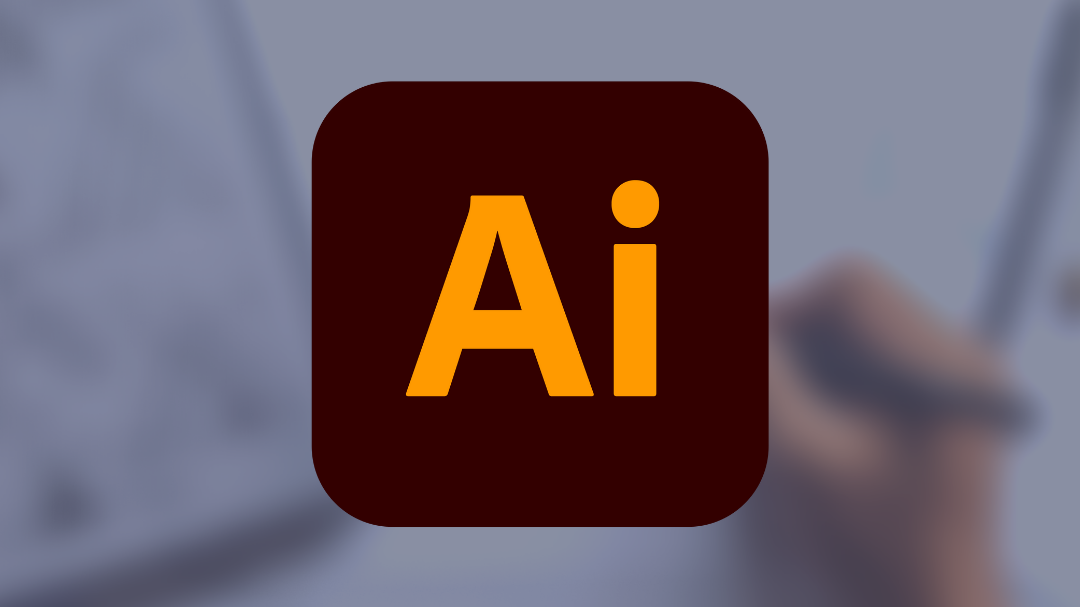
Illustrator CC Niveau 2
Formation créée le 26/01/2023. Dernière mise à jour le 17/11/2024.
Version du programme : 1
Version du programme : 1
Taux de satisfaction des apprenants
9,6/10
(2 avis)
Type de formation
DistancielDurée de formation
14 heuresAccessibilité
OuiFormation certifiante
OuiIllustrator CC Niveau 2
Cette formation se déroule en one to one avec votre formateur dédié, à distance, sur notre plateforme de webconférence, elle est opérationnelle basée sur la pratique avec un coaching adapté à votre profil et à votre planning.
Version PDFObjectifs de la formation
- Connaître les principaux concepts liés à l’utilisation des images numériques
- Comprendre les options des formats graphiques et les notions liées aux couleurs, ouvrir une image existante, enregistrer une image dans différents formats et définir les options du fichier de sauvegarde
- Utiliser les options intégrées comme l’affichage des barres d’outils et des palettes pour améliorer la productivité
- Capturer et enregistrer une image, utiliser des outils variés de sélection et manipuler les images
- Créer et utiliser des calques, travailler avec du texte, utiliser des effets et des filtres
- Utiliser des outils de dessin et peinture
- Préparer les images pour l’impression ou la publication
Profil des bénéficiaires
Pour qui
- Formation ouverte à tout public
Prérequis
- Savoir rédiger sur clavier pour l’envoi d’e-mails ou traitement de texte.
Contenu de la formation
Illustrator CC : prise en main
- Illustrator, à quoi ça sert ?
- Ouvrons ensemble Illustrator
- Création d’un nouveau document
- Espace de travail sur Illustrator
- Comment ouvrir un document
- Comment enregistrer
Premiers pas - Outils de base
- Outil de sélection - Déplacer une forme
- Outil de sélection - Faire une rotation de l’objet
- Comprendre l’ordre des tracés dans un calque
- Dessiner des formes - Le rectangle
- Dessiner de formes - Voyons toutes les autres formes
- Outil de Sélection directe
- Exercice - Formes - Explications
- Exercice - Solution
- Outil Plume - Dessiner des lignes droites
- Outil Plume - Dessiner des courbes
- Exercice - Plume
- Exercice - Plume - Solution
- Modifier un tracé à la plume
La couleur : les bases
- Comment mettre simplement de la couleur dans une forme
- Différence entre RVB et CMJN
- Retirer une couleur - contour ou fond
- Comment faire un dégradé de couleur
- Aller plus loin avec le dégradé
- Utiliser l’outil Pipette
Le Texte : Les bases
- Ecrivez - outil Texte
- Modifier la typo
- Mettre de la couleur au texte
- Modifier un bloc de texte
- Trouver une typo
- Ecrivez le long d’une forme - Outil texte curviligne
Les calques et traces
- Présentation des calques
- Modifier les calques et déplacer les tracés
- Disposition des tracés
- Grouper des tracés entre eux
Les contours
- Modifier la taille de contour
- Faire des pointillés et des flèches
- Profil et formes de contours
- Bibliothèque de forme et contour
Dessiner autrement avec de nouveaux outils
- Introduction à l’outil Pinceau
- Premières options de l’outil pinceau
- Dernières options de l’outil pinceau
- Changer la forme du pinceau
- Outil crayon
- Outil Shaper
- Option de l’outil Shaper
Les images
- Importer une image
- Modifier les paramètres de l’image
- Vectoriser des photos
- Vectorisation dynamique et composition
Onglet Affichage
- Le mode tracé
- La partie « Zoom »
- Les règles
- Les repères commentés
Exporter et partager ses créations
- Les différents exports
- Introduction à la Bibliothèque
Aller plus loin avec les outils et autres manipulations
- Faire une symétrie
- Faire une rotation de l’objet
- Mettre à l’échelle une forme et ses contours
- Déplacement et répéter la transformation
- Cutter - Ciseaux - Gomme
- Option de la Gomme
- Masque d’écrêtage – Intro
Alignement
- Alignement de l’objet
- Alignement par rapport à un repère
- Répartition des objets
- Répartition de l’espacement
- Astuce sur l’alignement
Onglet Effet : Spécial
- Présentation
- Arrondis
- Contour progressif
- Griffonnage
- Lueur externe
- Lueur interne
- Ombre portée
Les symboles
- Créer un nouveau symbole
- Pulvérisation de symbole
- Comment modifier les symboles
Outils de sélection
- L’outil Lasso
- L’outil baguette magique
Les Formes
- Modification des formes prédéfinies
- Shaper - Les bases
- Création de motifs
- Filet
- Création des formes géométriques
La Couleur
- Couleurs RVB - CMJN
- Nuancier
- Redéfinir les couleurs
- Dégradé
- Dégradé amélioré
- Peinture dynamique 1/2
- Peinture dynamique 2/2
- Faire un nuancier avec l’outil dégradé de formes
Les Contours
- Modifier les contours des formes
- Outil courbe
- Outil modification de l’épaisseur de contour
- Modifier et créer des formes de contour dynamique
- Créer un décalage de contour
Générer du texte
- Vectorisation du texte
- Texte curviligne
- Nouveauté typo
Équipe pédagogique
La formation est menée directement par un formateurs professionnel spécialisé dans la discipline depuis plusieurs années. Elle se déroule en one to one et sur-mesure.
Suivi de l'exécution et évaluation des résultats
- Feuilles de présence.
- Questions orales ou écrites.
- Mises en situation.
- Formulaires d'évaluation de la formation.
- Certificat de réalisation de l’action de formation.
Ressources techniques et pédagogiques
- Accueil du stagiaires dans une salle de webconférence
- Documents supports de formation projetés en partage d'écran
- Démonstration pratique
- Etude de cas concrets
- Mise à disposition en ligne de documents supports à la suite de la formation.
Qualité et satisfaction
Taux de satisfaction des apprenants
9,6/10
(2 avis)
Modalités de certification
Résultats attendus à l'issue de la formation
- A la fin de la formation, vous allez pouvoir utiliser Photoshop CC pour éditer vos images et reproduire les contenus que vous avez abordé en formation en toute autonomie. La certification (ICDL) apportera un témoignage concret de votre montée en compétence.
Modalité d'obtention
- Temps alloué : 35 minutes. Nombre de questions : 36. Barre de succès : 75% de bonnes réponses. Beaucoup de questions demandent une réflexion sur les objets présents dans l'écran, et permettent un autoapprentissage des bonnes pratiques ou des fonctions usuelles du domaine couvert
Détails sur la certification
- La certifications est inscrite au Répertoire Spécifique de France Compétences
Délai d'accès
2 semaines
Accessibilité
La formation se déroulant à distance, une adaptation est possible pour les personnes en situation de handicap, nous contacter
